![]()
こんにちは、トウゴです。
今回は私のもうひとつの描き方、「アウトラインなしイラスト」の手順を紹介していきます。
前記事の「太線イラストの手順」と共にイラスト制作の参考にしてください。
これまでと同様に、あくまでも私のやり方を紹介しているので、こういう方法もあるんだなぁぐらいに見て頂けると嬉しいです。
【太線イラストの手順の記事はこちら】
こんにちは、トウゴです。これまで制作環境やイラレに慣れるためにやるといいことなどを紹介してきましたが、今回から描き方などを紹介していきます。これまでと同様に、あくまでも私のやり方を紹介しているので、こ[…]
手順紹介-アウトラインなしイラスト編-
まず、「アウトラインなしイラスト」とは私の場合下の画像のようなものを指しています。

これは背景があるため、わかりやすくするために一番外側にラインを入れていますが、基本的には全ての部分にアウトラインがありません。
このような感じのイラストの手順を紹介していきます。
太線イラストとの大きな違いは、ベースとなる素体(マネキンのようなもの)があることです。
ピグやセルフィなどのアバターの着せ替えゲームを想像してもらえるとわかりやすいかと思います。
その素体をベースに、髪や顔、服などを描いていきます。
感覚としては服などを着せていく感じになります。
アウトラインなしイラストを描くきっかけが色々なアバター着せ替えゲームだったため、このような描き方になりました。
それでは手順を紹介していきます。
オールイラレ法の手順
1.素体を描く
まずはベースとなる素体を描いていきます。
マネキンのように体だけのものを描いていくので、この段階では顔も髪も描きません。
素体を描いてしまえば、その後は髪や顔、服などを描いていくだけのなるので、素体は納得のいくまで調整しながら描いていきます。
この描き方の場合、ラフをペンと紙で描いて取り込んで…でもいいのですが、左右対称にする部分が多い事などから、ラフから全てイラレで描いていきます。
ここも太線イラストとはまた違うところかなと思っています。
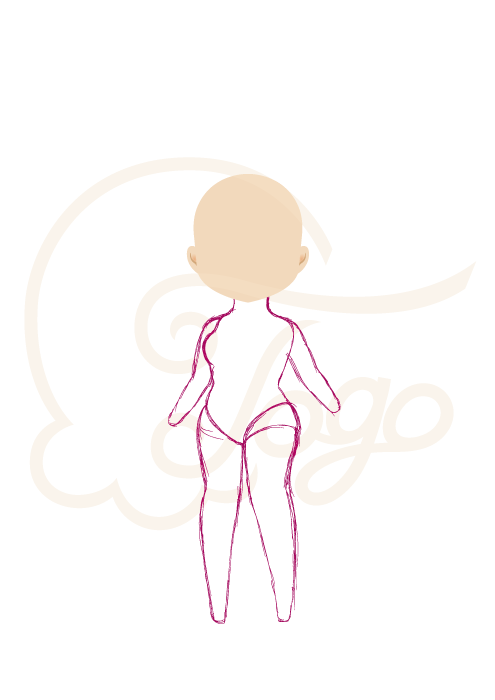
顔部分のラフを消してしまったみたいなので、顔はもう出来上がったものですが…
「ブラシツール」で普段の紙のラフと同じように描いていきます。
初めてだと描きにくい部分もありますが、紙ラフより消したりが楽だし、移動させたりも出来るのでその点はいいなと思いますね。
反転させたり回転させたりはアナログでは難しいですし、同じ形のものが複数必要な時もコピペすればいいだけなのでとても楽です。
ちなみにこのブラシはプリセットの、
「アート」>「アート_木炭・鉛筆」>「鉛筆(細)」で描いています。
描く部位や元々のイラストの大きさによって、線の太さを変えています。
(ただ単にわかりやすくするためなので、変えても変えなくても描けます)
このような感じでラフを描き、それを元に「ペンツール」で描いていき、素体を完成させます。

この素体を描く時、やらなくてもいいのですが、腕や足の関節部分で分けて描いておくと、色々なポーズに変える事が少しやりやすくなるので、ポーズ変えるかも…という場合はやっておくと良いと思います。
あと別にこの状態で見せる事はこういうHowto系でもない限りないのですが、気分的にでインナーを描いています。
実際のイラスト制作で使う素体はインナーまで描いても描かなくてもどちらでも大丈夫です。
好きな方で描いてください。

上の画像のように、腕が1つで繋がっているのではなく、肩から肘・肘から手首・手で分かれるようになっています。
ただこの分けた部分の描き方は、ざっくりとした適当なものなので、きっちりと描きたい方やAnimateなどで動かしたい場合は他の方のやり方を参考にされた方が良いと思います。
素体が出来たらそれをベースにして顔や服のラフを描いていきます。
2.顔・髪を描く
素体が出来たら顔と髪を描いていきます。
別にどこから描いてもいいのですが、個人的に顔がないままだとソワソワするので先に描いていっています。


顔の目の部分は反転させるので片方だけ描いています。
髪は見えていない部分も描くため、なるべくそういった部分もラフで描いています。
あとは素体と同じく「ペンツール」でラフを元に描き、影やハイライトをつけて完成です。

髪は前髪部分と後ろ髪部分で分かれています。
顔は片側だけを描いて、反転させています。
右向きや左向きなどどちらかに向いている場合は反転は使いにくいですが、正面向きの場合は反転した方が作業工程も少なく済みますし、左右のバランスも合うのでどんどん使っていきましょう。
また、ウィンクなど片側は違う表情になる場合はどちらも描いていきます。
3.服などを描く
顔と髪を描いたら、服やアクセサリーなどを描いていきます。
これも顔や髪と同じように素体をベースにしてラフを描き、そのラフを元に「ペンツール」で描いていきます。

ラフはこのような感じ。
今回はワンピースなので全て同じレイヤーに描きましたが、トップスとボトムスと分かれる場合はそれぞれレイヤーを分けて描いています。
(どちらにしろ素体レイヤーの上に服のレイヤーが来るので、素体が見えてしまうというようなことはありません)
ラフから「ペンツール」で描いていく時は線のみ(塗りなしの状態)で描いていくとわかりやすく、ラフをなぞり終わったら塗りを追加して線あり・塗りありの状態にすると作業がしやすいです。
最終的に塗りのみ(線なしの状態)にしたいので、最初からその状態にした方がいいかとも思いますが、隣同士が同じ色だと非常に見にくいので、わかりやすいようにこの描き方でやっています。

赤丸部分のような状態で描いていくと楽です。
影・ハイライト・模様などを描き込んだらベースの色部分を塗りのみの状態にします。

服以外の部分も描いた完成版がこちら。
アウトラインなしイラストの場合は大体こんな手順で描いています。
ラフ→ペンツールでラフをトレース→影・ハイライトなど描き込むという感じでしょうか。
もし文字や背景なども入れる場合は、更にそれらを入れて完成になります。
個人的な感覚ですが、このアウトラインなしイラストの方が調整をさせやすいため、たまに簡単なアニメーションを旧Flashでつけて遊んでいました(瞬きする、とかそんな程度)。
終わりに
今回はアウトラインなしイラストの手順だけご紹介しました。
(他の内容も書こうかと思いましたが長くなりそうだったので…)
次はパターンとブラシに関して書こうかなと思っています。
また、こちらのイラストでブログ用に何か描けたらいいなとも思っています。
最後までお読みくださりありがとうございました。


